Máy in là một thiết bị không thể thiếu cho các doanh nghiệp, công ty với tính năng in ấn văn bản rất quan trọng. Việc chia sẻ máy in qua mạng LAN cũng là điều không thể thiếu khi một phòng có rất nhiều người đều muốn sử dụng để in văn bản.
In qua mạng Lan hay nói cách khác là chia sẻ máy in đang sử dụng để bất cứ ai trong hệ thống mạng nội bộ của bạn có thể sử dụng được. Mặc dù việc in qua mạng Lan cho nhiều người sử dụng sẽ dẫn đến tình quá tải và đôi khi sẽ dẫn đến lỗi máy in nhận lệnh nhưng không in nhưng nếu việc đó là rất ít xảy ra với mô hình nhỏ hơn.
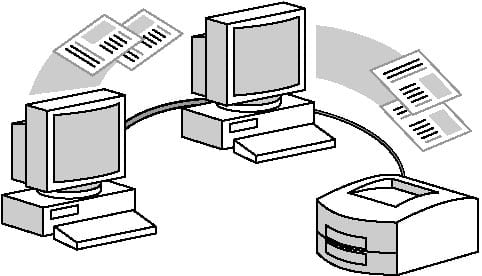
Ngoài ra bạn hoàn toàn có quyền điều khiển các bản in trong máy in nếu muốn nên không lo sợ các lỗi đem lại do chia sẻ máy in, cho phép người khác in qua mạng Lan. Nếu bạn chưa biết cách in qua mạng Lan thì trong bài viết này Taimienphi.vn giúp bạn thực hiện điều đó, chia sẻ máy in qua mạng Lan, một trong tính năng cơ bản trên máy in mà bạn nên biết đầu tiên khi sử dụng.
Hướng dẫn in qua mạng Lan, chia sẻ máy in trong mạng
Bước 1: Đầu tiên bạn mở Menu Start lên, gõ tìm kiếm "Control Panel " và truy cập vào kết quả tìm thấy được.
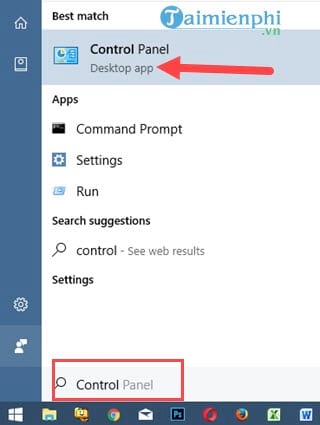
Bước 2: Trong phần quản lý của Control Pannel bạn sẽ thấy có một loạt danh sách các tính năng, click vào view devices and printers trong phần Hardware and Sound .

Bước 3: Trong phần devices and printers bạn lựa chọn máy in muốn chia sẻ để in qua mạng Lan rồi click chuột phải chọn Printer properties .

Bước 4: Tiếp đó trong mục Properties của máy in bạn chuyển sang tab sharing , tích vào share this printer rồi lựa chọn Apply >OK .

Như vậy là chúng ta vừa tiến hành in qua mạng Lan, chia sẻ máy in cho người trong mạng nội bộ. Tuy nhiên với người muốn kết nối đến phải biết được địa chỉ mạng Lan của bạn là bao nhiêu.
Cách xem địa chỉ IP
Bước 1: Đầu tiên nhấn tổ hợp phím Windows + R rồi gõ lênh cmd để mở công cụ Command Prompt được tích hợp sẵn trong máy.

Bước 2: Sau khi vào được Command Prompt bạn gõ lệnh "ipconfig " để kiểm tra địa chỉ IP của máy mình.

Bước 3: Ngay lập tức kết quả sẽ hiện ra một hàng dài các dòng lệnh và bạn chỉ cần chú ý đến dòng mã IPv4 Address như trong ví dụ là 192.168.1.43 .

Bước 4: Bây giờ bạn mở lại hộp lệnh Run ở bước 1 và gõ dòng lệnh \\ địa chỉ IP và ví dụ như trong bài này là \\ 192.168.1.43 . Bạn có thể xem hình phía dưới và nhập theo mẫu.

Bước 5: Ngay lập tức bạn sẽ được kết nối máy in và Connect tới chúng để in qua mạng Lan.

Sau khi Connect xong là bạn đã có thể sử dụng máy in của người chia sẻ được rồi đấy, lưu ý các đối tượng được chia sẻ máy in chỉ có thể in được khi máy chủ phải bật và kết nối mạng trong cùng một mạng.
Trên đây là bài viết hướng dẫn cách chia sẻ máy in, in qua mạng Lan cho phép nhiều đối tượng sử dụng máy in cùng một lúc. Với những máy tính sử dụng khác hệ điều hành khác nhau thì việc chia sẻ máy in sẽ gặp khó khăn hơn, tham khảo cách chia sẻ máy in giữa 2 hệ điều hành khác nhau tại đây
https://thuthuat.taimienphi.vn/cach-in-qua-mang-lan-23957n.aspx
Với việc nhiều người sử dụng việc in ấn sẽ rất tiện lợi nhưng tuy nhiên việc nhiều người sử dụng thì bạng càng cần phải chú ý và vệ sinh máy in thường xuyên nếu không sẽ rất dễ xảy ra tình trạng máy in bị kẹt giấy và một số lỗi liên quan đến máy in không in được.